Supprimer le menu du son de démarrage Windows 11 ou GPO
Les configurations de notre système d’exploitation sont quelque chose que nous devons prendre en compte, afin que lorsque nous l’utilisons, nous nous sentions à l’aise avec son utilisation. Le son au démarrage du système est présent depuis certaines éditions précédentes de Windows, donc lorsque nous avons entendu cette tonalité, nous savions déjà qu’un ordinateur avec cette version de Windows avait démarré. Dans chaque version, le son a été modifié, mais dans les éditions de Windows 8 et Windows 11, le son (bien qu’il était présent) était désactivé par défaut.
Trouvez et réparez automatiquement les erreurs de Windows grâce à l'outil de réparation de PC
Reimage est un excellent outil de réparation qui détecte et répare automatiquement différents problèmes du système d'exploitation Windows. Avoir cet outil protégera votre PC contre les codes malveillants, les défaillances matérielles et plusieurs autres bugs. En outre, cela vous permet également d'utiliser votre appareil au maximum de ses capacités et de ses performances.
- Étape 1: Télécharger l'outil de réparation et d'optimisation des PC (Windows 11, 10, 8, 7, XP, Vista - Certifié Microsoft Gold).
- Étape 2: Cliquez sur "Démarrer l'analyse" pour trouver les problèmes de registre de Windows qui pourraient être à l'origine des problèmes du PC.
- Étape 3: Cliquez sur "Réparer tout" pour résoudre tous les problèmes.
1. Supprimer le son de démarrage de Windows 11 du menu
Étape 1
Pour utiliser cette méthode, ouvrez Paramètres depuis Démarrer :
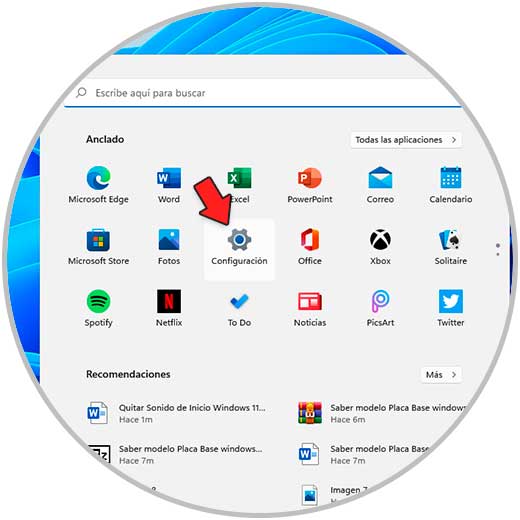
Etape 2
Passons à « Personnalisation-Thèmes » :
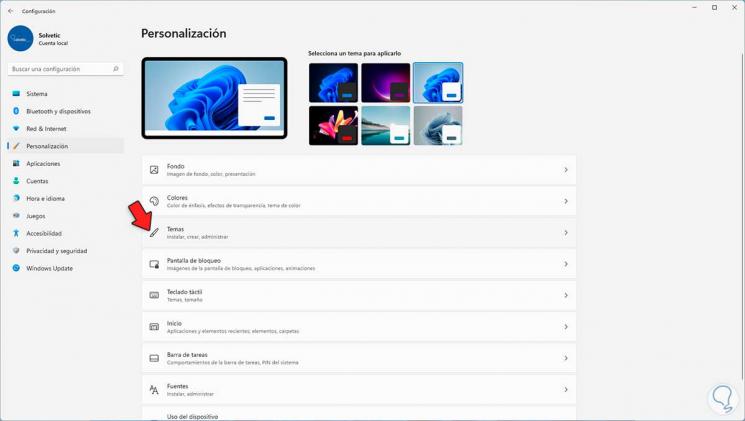
Étape 3
En cliquant là, nous verrons ce qui suit :
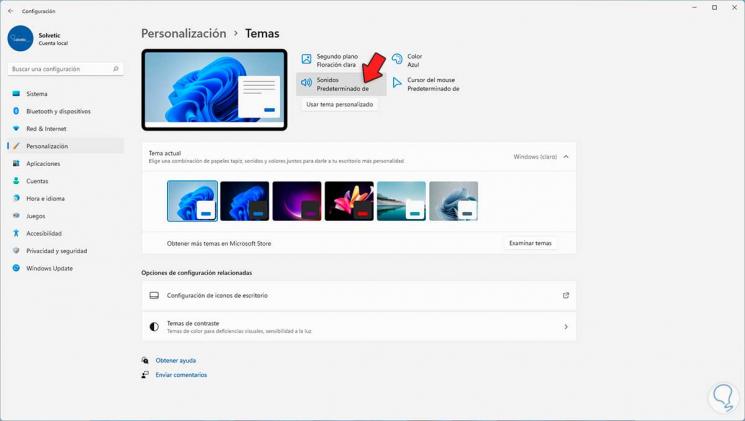
Étape 4
Cliquez sur « Sons Windows par défaut » et la fenêtre suivante s’ouvrira :
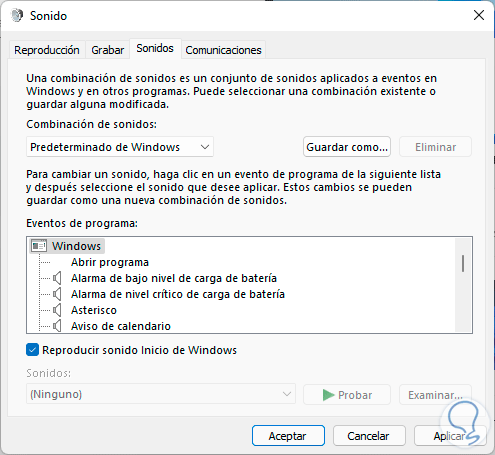
Étape 5
Décochez la case « Jouer le son de démarrage de Windows » :
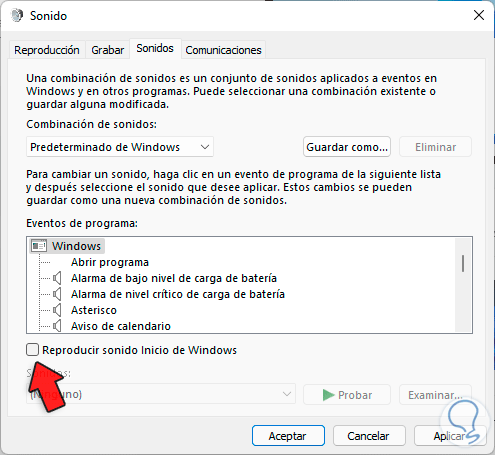
Nous appliquons les modifications et ainsi le son ne sera pas présent au démarrage de Windows 11.
2. Supprimer le son de démarrage Windows 11 GPO
Une autre option à utiliser est avec les stratégies de groupe mais cela ne s’applique qu’aux éditions Pro et Enterprise de Windows 11. Étape 1
Pour cela dans le moteur de recherche, nous entrons « gpedit » et là nous sélectionnons l’éditeur de stratégie, puis nous y allons vers « Configuration de l’ordinateur-Modèles d’administration-Système-Connexion » :
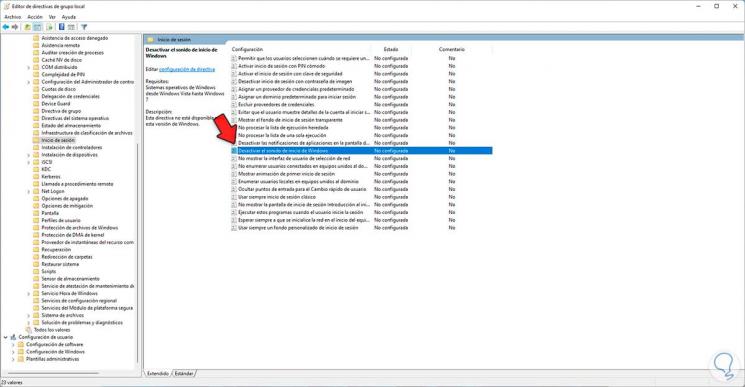
Étape 2
Ouvrez la stratégie « Désactiver le son de démarrage de Windows » pour afficher les éléments suivants :
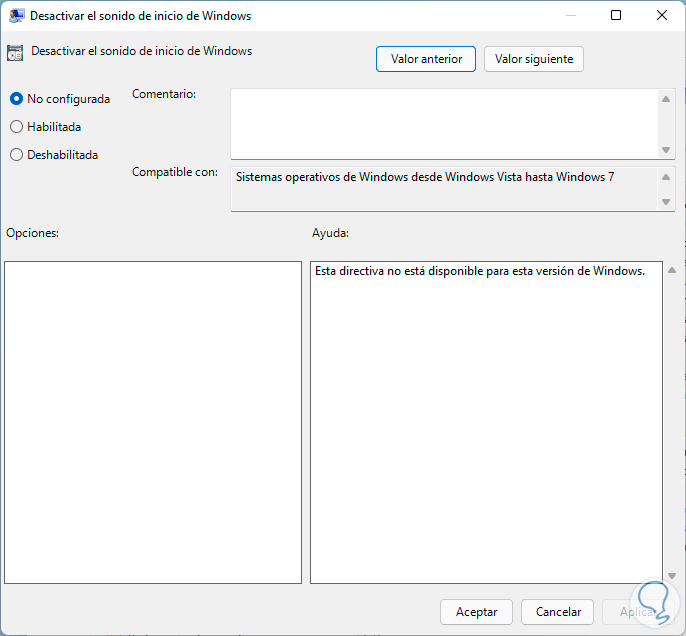
Étape 3
Cochez la case « Activé » :
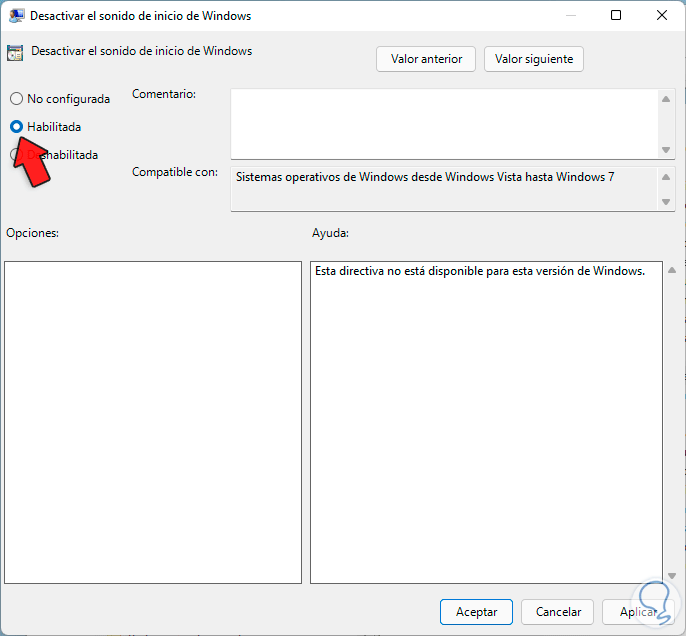
Étape 4
Appliquer les modifications.
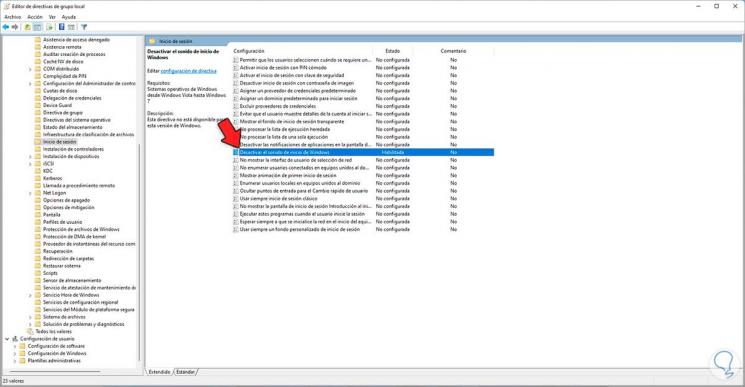
Ces deux méthodes sont fonctionnelles pour supprimer le son de démarrage dans Windows 11. De cette façon, lorsque vous démarrez l’ordinateur, vous n’entendrez aucun son de démarrage.
